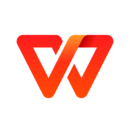WPS怎么精确调整插入形状大小
插件之家
发布时间:2024-05-10 14:23:04
人气:
WPS怎么精确调整插入形状大小?许多用户在编辑内容的时候,添加了形状,可是始终无法调整到合适的大小,我们可以使用精准调整的功能,很多人都不知道在哪里设置,以及使用的方法,针对这个问题,本期的软件教程就为大伙带来解决方法,感兴趣的用户欢迎来
获取详细步骤吧。
WPS精确调整插入形状大小方法
1、打开WPS2019,新建文件,点击插入——形状。

2、点击插入选项卡,选择其中一种圆角矩形,拖动绘制,然后选择任意一条边拖动可以调整大小。

3、点击图形之后,在选项卡这里会出现一个绘图工具的选项,在功能区右侧有一个宽度和高度设置。

4、我们可以直接在宽度和高度这里输入数值,比如我设置10和5,点击确定可以看到效果。

5、选中形状,然后点击鼠标右键,找到其他布局选项,打开一个面板设置。

6、在打开的面板中选择大小这一项,然后在这里同样可以设置宽度和高度,设置单位。

7、我们可以选中图形,然后按住SHIFT键,用鼠标拖动其中一个点,可以等比缩放大小。

相关下载